10 способів виправити код помилки Disney Plus 39 у Windows 10 – TechCult
Різне / / July 28, 2023
Disney Plus — одна з найвідоміших платформ потокового відео з великою аудиторією з усього світу. Тип вмісту, доступного на платформі, також відрізняється від регіону до регіону. Таким чином, з такою кількістю областей, які потрібно охопити, існує велика ймовірність виникнення помилок. Однією з таких помилок, з якою стикаються користувачі, є код помилки Disney Plus 39 у Windows 10. У цій статті ми детально обговоримо проблему разом із різними способами її вирішення.

Зміст
Код помилки Disney Plus 39 у Windows 10
Код помилки Disney Plus згадує заяву: На жаль, ми не можемо відтворити потрібне відео. Будь ласка спробуйте ще раз. Якщо проблема не зникає, зверніться до служби підтримки Disney+ (код помилки 39). З нею часто стикається багато користувачів, що також призвело до згадки про неї на сторінці довідки Disney Plus. У цьому посібнику ми детально пояснимо, що це таке, чому воно виникає та як це можна виправити. Отже, продовжуйте читати.
Швидка відповідь
Виконайте такі дії, щоб оновити програму Disney Plus і відновити її роботу:
1. ВІДЧИНЕНО Microsoft Store на вашому ПК з ОС Windows і знайдіть Дісней + додаток.
2. Тепер відкрийте результати програми та натисніть оновлення.
Що викликає код помилки Disney Plus 39?
Довідка Disney Plus надає список можливих причин, які можуть виникнути, коли вміст або відео, які ви запитуєте, тимчасово недоступні. До них належать:
- Ви намагаєтеся отримати доступ до Disney Plus із непідтримуваний пристрій або конфігурація.
- Виникла проблема з підключенням до Інтернету або стабільність з'єднання або сигналу Wi-Fi.
- Це також може бути не ваша чи помилка пристрою, а лише через дуже велику кількість одночасних запитів на подібний вміст. Як це може призвести до час простою сервера можливо, вам доведеться трохи почекати та повторити спробу пізніше.
Спосіб 1: Основні методи усунення несправностей
Оскільки причини помилки відрізняються від регіону до регіону, пошук проблеми та її усунення стає дещо складнішим. Але оскільки значна кількість проблем виникає лише через дуже прості системні збої, тому ми б почали з деяких основних методів усунення несправностей, щоб виправити код помилки Disney Plus 39 у Windows 10. Якщо помилка не зникає, перейдіть до більш складних методів.
1A: Зачекайте час роботи сервера
Disney Plus — це всесвітня платформа, тому кількість людей, які транслюють на ній, також величезна. Ці високі цифри іноді створюють додаткове навантаження на сервери, що призводить до цієї проблеми. Тому спочатку перевірте, чи не працюють сервери Disney Plus. Ви можете скористатися веб-сайтом під назвою Ви не працюєте прямо зараз для цього.
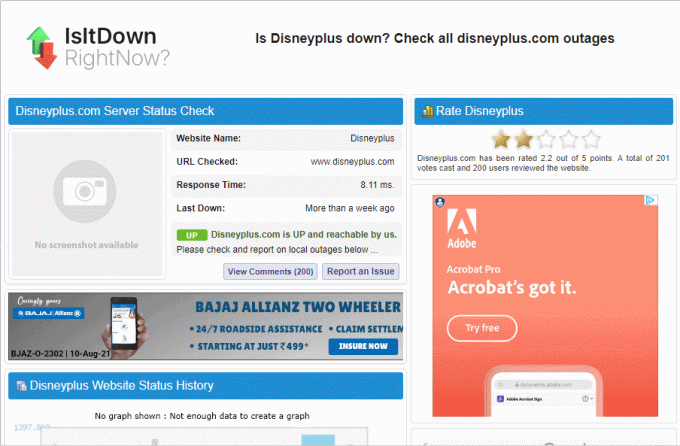
1B: нижча якість потоку
Може статися так, що якість вашого потоку занадто висока. Це може не вплинути на швидкість підключення до Інтернету, що призводить до цієї помилки. Таким чином, зниження якості потоку може допомогти вам у вирішенні цього питання на великих відстанях.
1С: Play Different Show
Щоб переконатися, що проблема не пов’язана з епізодом, який ви зараз переглядаєте, ви також можете спробувати відтворити інше шоу. Найкращий спосіб дій у цій ситуації — зв’язатися зі службою підтримки клієнтів.
1D: Перезапустіть ПК/пристрій
Якщо у вас виникли проблеми з трансляцією Disney Plus, перезавантажте комп’ютер. Для цього спочатку закрийте всі відкриті вкладки у браузері, який ви використовуєте для доступу до Disney Plus, а потім перезавантажте комп’ютер, вибравши «Перезавантажити» в меню Windows.

Читайте також:Як скасувати обліковий запис Disney Plus
Спосіб 2. Усунення проблем із підключенням до Інтернету
Якщо ви бажаєте транслювати будь-який HD-контент на своєму комп’ютері, у вас повинен бути доступ до надійного підключення до Інтернету. Будь-які зміни можуть призвести до появи коду помилки Disney Plus 42 на вашому Roku або іншому пристрої. Розгляньте можливість використання наведених нижче методів, щоб перевірити та вирішити цю проблему.
2A: Перевірте швидкість підключення до Інтернету
За допомогою платформи тестування швидкості Інтернету ви можете визначити, чи є проблеми з підключенням до Інтернету. Ви можете використовувати Тест швидкості для цього. Мінімальною вимогою для цього має бути швидкість завантаження та завантаження 25 Мбіт/с. Якщо ви володієте такою швидкістю, можете переходити до наступної техніки. Якщо ні, перенесення маршрутизатора Wi-Fi може бути корисним.
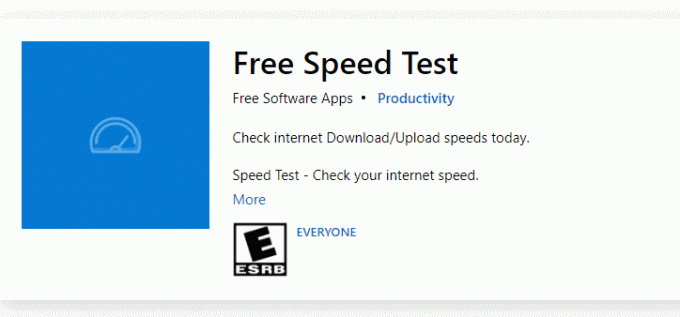
2B: Запустіть засіб усунення несправностей мережі
Якщо ви виявите будь-які проблеми з підключенням до Інтернету, які не зникають після внесення будь-яких фізичних модифікацій, ви повинні виконати кілька простих процедур усунення несправностей на комп’ютері Windows. Ви можете зробити це, дотримуючись наших інструкцій на як вирішити проблеми з підключенням до мережі в Windows 10.
2C: Переключіться на іншу мережу Wi-Fi
Найкращий спосіб дій — перейти до іншого Wi-Fi, якщо всі інші спроби вирішити проблеми з підключенням виявилися невдалими. Використовуючи це, ви також можете визначити, чи пов’язана проблема виключно з вашим підключенням до Інтернету, чи потрібне додаткове дослідження.
Спосіб 3: повторно увійдіть в обліковий запис Disney Plus
Час від часу з’являється помилка Disney + через проблему з тим, як ви востаннє входили. Тому повторний вхід є варіантом у цій ситуації. Вам потрібно вийти, а потім увійти знову, використовуючи свої облікові дані, щоб виправити код проблеми Disney Plus 42.
1. Натисніть Ваш значок профілю у верхньому лівому куті.
2. У спадному меню виберіть Обліковий запис.

3. В обліковому записі натисніть Вийти з усіх пристроїв.

Спосіб 4. Запустіть додаток на підтримуваному пристрої
Сторінка довідки Disney Plus ставить це на перший план як спосіб виправлення помилки Disney Plus з кодом 39. Тут ви повинні переконатися, що пристрій, який ви використовуєте для доступу до програми Disney Plus підтримується, і його програмне забезпечення належним чином оновлено до останньої версії. Крім того, щоб вирішити цю проблему, ви можете спробувати отримати доступ до цього на a підтримуваний веб-браузер.
Спосіб 5: Безпечно підключіть HDMI
Може статися, що кабель HDMI неправильно під’єднано до порту HDMI на одному чи обох кінцях кабелю. Щоб уникнути цієї проблеми:
1. Вимкніть основне джерело живлення пристрою.
2. Потім, вийміть і знову вставте кабель HDMI в порт.

Це може бути потенційною відповіддю на те, як виправити код помилки Disney Plus 39.
Спосіб 6: Очистіть кеш браузера
Якщо ви користуєтеся програмою Disney Plus у веб-браузері, наприклад Chrome, то очищення кешу та файлів cookie є життєздатним варіантом. У більшості випадків кеш-пам’ять і файли cookie забезпечують кращий досвід під час переходу на інші веб-сайти. Це робиться шляхом запам’ятовування попередньої інформації про ваше відвідування веб-сайту.
Але інформація, яка зберігається на вашому комп’ютері, іноді може читатися неправильно, що призводить до появи коду помилки Disney Plus 39 Windows 10. Щоб вирішити будь-яку подібну проблему, дотримуйтесь нашого посібника на Як очистити кеш і файли cookie в Google Chrome.
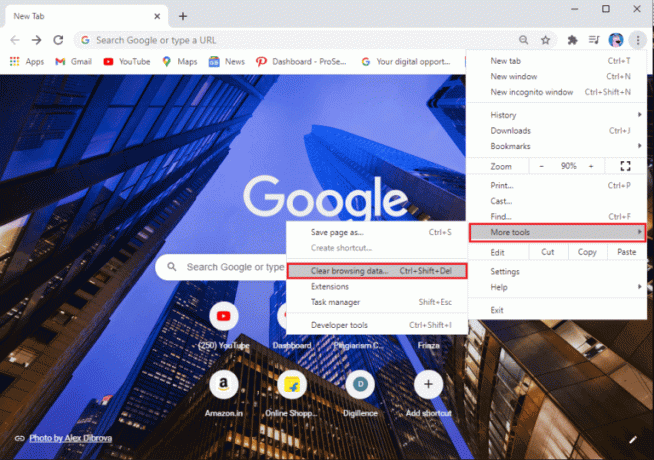
Читайте також:Як змінити мову на Disney Plus Roku TV
Спосіб 7: оновіть додаток Disney Plus
Програму Disney Plus слід оновити до останньої версії, якщо ви зіткнулися з цією помилкою, оскільки вона може бути викликана застарілою програмою.
1. ВІДЧИНЕНО Microsoft Store і знайдіть програму Disney Plus.
2. Тепер натисніть на оновлення.

Спосіб 8: Вимкніть VPN і проксі-служби
VPN або проксі-сервер може заважати будь-якій програмі чи браузеру працювати в повному обсязі. Оскільки вони, як правило, приховують вашу особисту інформацію та IP-адресу, вони можуть перешкоджати роботі деяких функцій програми Disney Plus. Для цього дотримуйтеся нашого посібника Як відключити VPN і проксі в Windows 10.
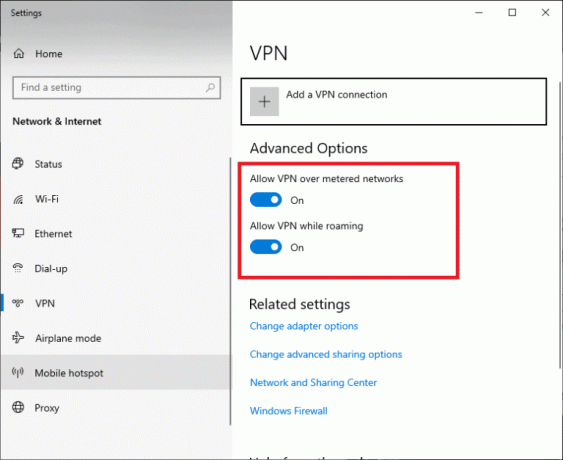
Спосіб 9. Перевстановіть додаток Disney Plus
Якщо ви використовуєте програму Disney Plus замість потокового вмісту у веб-браузері, ви повинні зробити останню спробу, видаливши та повторно встановивши програму Disney Plus. Цей процес видалить будь-які пошкоджені дані програми, які можуть спричинити цю помилку. Після цього вам потрібно повторно ввійти в облікові дані Disney Plus, щоб отримати доступ до його вмісту.
1. ВІДЧИНЕНО Параметри Windows натиснувши Windows + I ключ.
2. Відкрийте програми розділ.

3. Перейдіть до Дісней+ у списку та натисніть Видалити.
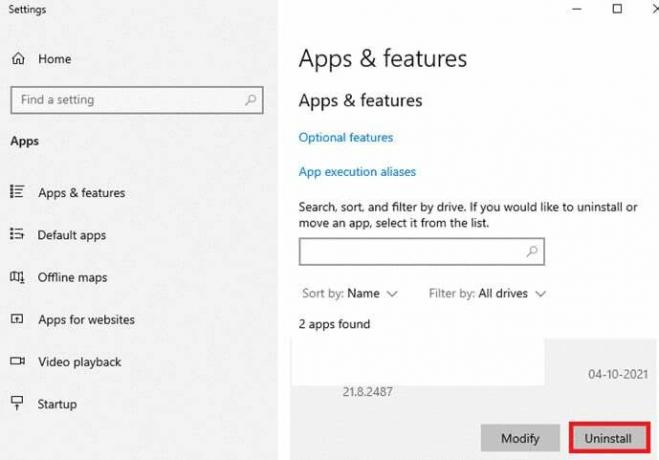
4. Після завершення перезавантажте ПК.
5. ВІДЧИНЕНО Microsoft Store і встановити Disney + звідти.

Спосіб 10: Зверніться до служби підтримки клієнтів
Служби підтримки клієнтів Disney Plus досить оперативно вирішують проблеми, які не зникають за допомогою базових або розширених методів усунення несправностей. Оскільки це платформа місячної передплати, може виникнути певна проблема з платежами, яку можуть вирішити лише служби підтримки клієнтів Disney.

Ми сподіваємося, що ця стаття допоможе вам як виправити код помилки Disney Plus 42. Якщо у вас є запитання чи пропозиції, надсилайте їх у розділі коментарів нижче.
Генрі — досвідчений технічний письменник із пристрастю робити складні технологічні теми доступними для звичайних читачів. Маючи понад десятирічний досвід роботи в індустрії технологій, Генрі став надійним джерелом інформації для своїх читачів.



